6.7.1 ドメインセットアップ: 低速ネットワークでのパフォーマンス向上
このサンプル構成では、ネットワーク構成が原因でリモート X クライアントアプリケーションの実行が困難になった場合にパフォーマンスを改善するための Reflection X Advantage ドメインの構成方法について示しています。
メモ:この構成では、Reflection X Advantageドメインコンポーネントを使用してXマネージャ(ドメイン接続用)から接続するためのリモートセッションサービスを提供します。また、単体のXマネージャから接続できるようにリモートセッションサービスを構成することもできます。詳細については、スタンドアロンモードでの分散セッションの構成方法を参照してください。
この構成では、セッションに 2 台の X サーバが参加して実行されています。X サーバディスプレイはユーザワークステーション (1) で実行されます。このサーバは、X クライアントアプリケーションの仮想ディスプレイを作成します。追加のヘッドレス X サーバ ディスプレイを持たない、特別なタイプの X サーバ。ヘッドレスサーバは、表示内容をメモリに保持し、他の X サーバが接続されていない間もセッションを「稼動」状態に保ちます。また、特定の X プロトコル要求の冗長な往復を取り除くためにも使用できます。 (3) が、X クライアントアプリケーション上またはその近くのドメインノードで実行されます。セッションが確立されると、X プロトコルはすべて X クライアントアプリケーション (4) とヘッドレスサーバの間で渡されます。ディスプレイの更新に必要なプロトコルのみがワークステーションに送信されます。多くの X プロトコルクエリはワークステーションに送信する必要がないため、この構成ではネットワーク上で渡す必要のあるトラフィック量が減り、パフォーマンスが向上します。Reflection X Advantageは、ユーザワークステーション(1)とドメインノード(3)の間を流れるプロトコルも圧縮します。
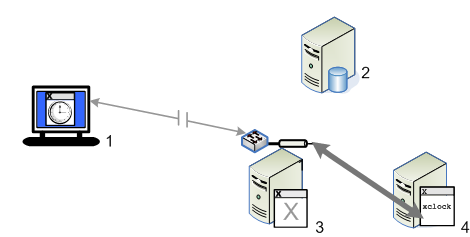
この構成のコンポーネントは以下のとおりです。
|
コンピュータ |
説明 |
|---|---|
|
ユーザワークステーション (1) |
X マネージャ (ドメイン接続用) を実行します。X サーバディスプレイはこのコンピュータに作成されます。 |
|
ドメインコントローラ (2) |
Reflection X Advantage ドメインコントローラを実行します。(この例では、このコンピュータで管理コンソールも実行します。) |
|
ドメインノード (3) |
ヘッドレス X サーバを実行します。 メモ:上の図のように、X クライアントホストやその近くのコンピュータでドメインノードを実行することができます。 |
|
X クライアントホスト (4) |
X クライアントアプリケーションを実行するコンピュータです。 |
ドメインコンポーネントを設定するには
-
ドメインコントローラで次の機能をインストールします。
[X 管理コンソール]
[ドメインサービス] ([ドメイン コントローラ機能]を含む)
[X マネージャ (ドメイン接続用)]
[テンプレート]
[Java Runtime Environment (JRE)] (Windows のみ)
-
ドメイン ノードで、([ドメインコントローラ機能]を含まない) [ドメインサービスという機能]をインストールします。Windows で実行している場合は、[Java Runtime Environment (JRE)] が選択されていることも確認します。rxsconfig ユーティリティを使用して、このノードをドメインに追加します。詳細については、ドメインノードの設定を参照してください。
-
ユーザワークステーションで、次の機能をインストールします。
[X マネージャ (ドメイン接続用)]
[テンプレート]
[Java Runtime Environment (JRE)] (Windows のみ)
セッションを構成して開始するには
-
ドメイン コントローラから、X マネージャ (ドメイン接続用) を起動してログオンしてください。
-
[ユーザ名] と [パスワード] には、コンピュータにログオンできる任意のユーザを指定します。最初のログインで指定する名前が、既定のドメイン管理者になります。
-
[ドメイン] にこのコンピュータの名前を入力します。Reflection X Advantage ドメイン名は、常にドメインコントローラを実行するコンピュータの名前と同じです。
メモ:Windows システムでは、最初のドメインユーザは、Reflection X Advantage をインストールするユーザと同じ Windows ドメインのメンバのユーザである必要があります。
Linuxシステムでは、ユーザ認証に既定でPAM認証が使用されます。Linuxシステムによっては、pam_securettyモジュールが既定で構成されており、ユーザがセキュアttyでログインしている場合にのみルートログインが許可される場合があります。このようなシステムでは、ルートの資格情報を使用してReflection X Advantageドメインにログオンすることはできません
この最初のログオンにより、ドメインの管理者アカウントが作成され (システムの既定の認証方式を使用)、選択した設定がインポートされます。
-
-
リモートセッションサービスに対応するセッション定義を作成します。これを行うには、[全般] タブの [リモートセッションサービス] で、[遅延の多いネットワークのパフォーマンス] などの任意のサービスレベルを選択します。
-
Xプロトコルがホスト上のXクライアントからワークステーションに圧縮される方法を設定するには、[圧縮]リストで次のいずれかの項目を選択します。
-
[無効]を選択すると、帯域幅よりもCPUやメモリの制限が厳しい場合のパフォーマンスが向上する可能性があります。
-
[ダイナミック]は、帯域幅がパフォーマンスに影響するほど低い場合にのみ圧縮を有効にします。このオプションが選択されている場合、Reflection X Advantageは、プロトコルルータから各リモートXサーバに転送されるデータの帯域幅を測定し、帯域幅の不足時に自動的にプロトコルを圧縮します。
-
[常時]が既定です。これは、CPUとメモリのリソースよりも帯域幅の制限が厳しい場合のパフォーマンスが向上する可能性があります。
-
-
圧縮レベルを調整するには、スライダコントロールを使用します。圧縮レベルを高くすると、パフォーマンスは向上しますが、品質も低下します。
メモ:ほとんどの場合、既定の圧縮レベルではパフォーマンスと品質のバランスが最適化されています。
-
X クライアントまたは XDMCP 接続を構成し、[セッション] を手順 2 で作成したセッションに設定します。
-
X クライアントまたは XDMCP 接続を起動します。
-
[セッションの定義] リストから実行中のセッションを選択して [セッションの状況] 画面を表示します。[X サーバ] の下に、使用するワークステーションコンピュータのエントリが表示されます。ネットワーク接続で遅延が多く発生している場合は、ドメインノードで実行中の 2 つ目のヘッドレス X サーバも表示されます。
このアイデアでさらに多くのことを実行
この基本構成で実行すると、さらに多くの機能を実現できます。次に例を示します。
-
公開セッションを構成することで、エンドユーザが簡単に接続できるようにします。
-
ドメインノードを追加することで、スケーラビリティを向上させます。